如何恢复
系统恢复介绍
早期 ROS2GO 支持 USB HDD 和 Live CD 两种运行模式。Live CD 模式下根分区文件系统不可修改,好处是这种模式系统怎么都玩不坏,但缺点就是系统重启后所有改动都会丢失;而 USB HDD 模式与一般 OS 无异,所有操作都会保留,但是不慎误操作搞坏文件系统,想要恢复就只能联系客服寄回重置。
后来我们去掉 Live CD 模式,新增了 Puppy Rescue OS 独立恢复系统,可以理解为类 Windows PE 系统。在独立恢复系统内我们构建了自助恢复工具ros2go_recovery,如果遇到误操作系统无法正常启动,可以键入少量命令调起ros2go_recovery工具即可将 ROS2GO 系统还原至出厂状态。
最近的 ROS2GO 系统中我们进一步增强了系统恢复能力,在原来ros2go_recovery基础之上,新增了自动增量备份功能,用户可以通过Timeshift软件自助控制备份还原策略。
除此之外我们还增加了系统全量 OTA 功能,用户可以在 Puppy Rescue OS 独立恢复系统下,升级 ROS2GO 到我们发布的任意系统。仅需下载我们定时发布的固件包,放置到指定位置然后执行恢复操作即可。
至此,ROS2GO 支持了三个级别的恢复功能
- 用户级增量备份恢复
Timeshift - 系统级原厂快照恢复
ros2go_recovery - 文件系统级全量
OTA
恢复步骤
注意
请注意在使用系统恢复会抹除所有文件,在尝试恢复之前请确保重要文件已经备份,恢复是基于文件系统恢复,如果删除或者损坏了文件系统,如:格式化分区、rm-rf 等破坏彻底的,则该恢复模式无法适用。
启动时选择 Boot Puppy Rescue OS
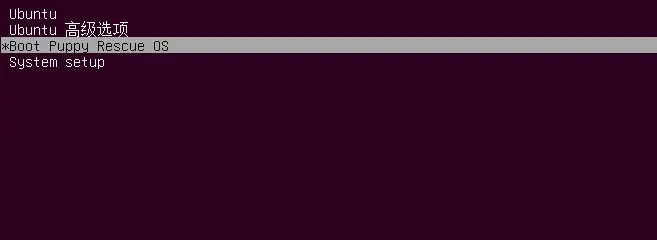
恢复方式选择
A 用户级增量备份恢复
Timeshift:可以选择需要恢复的快照,具体操作参考B 系统级原厂快照恢复
ros2go_recovery:恢复出厂模式,使用鼠标点击B-RECOVERY选项即可。C 文件系统级全量
OTA:用于系统升级,具体步骤
针对各自遇到的情况选择恢复方式即可快速进行恢复,关于恢复相关技术支持可以在技术支持群进行咨询。
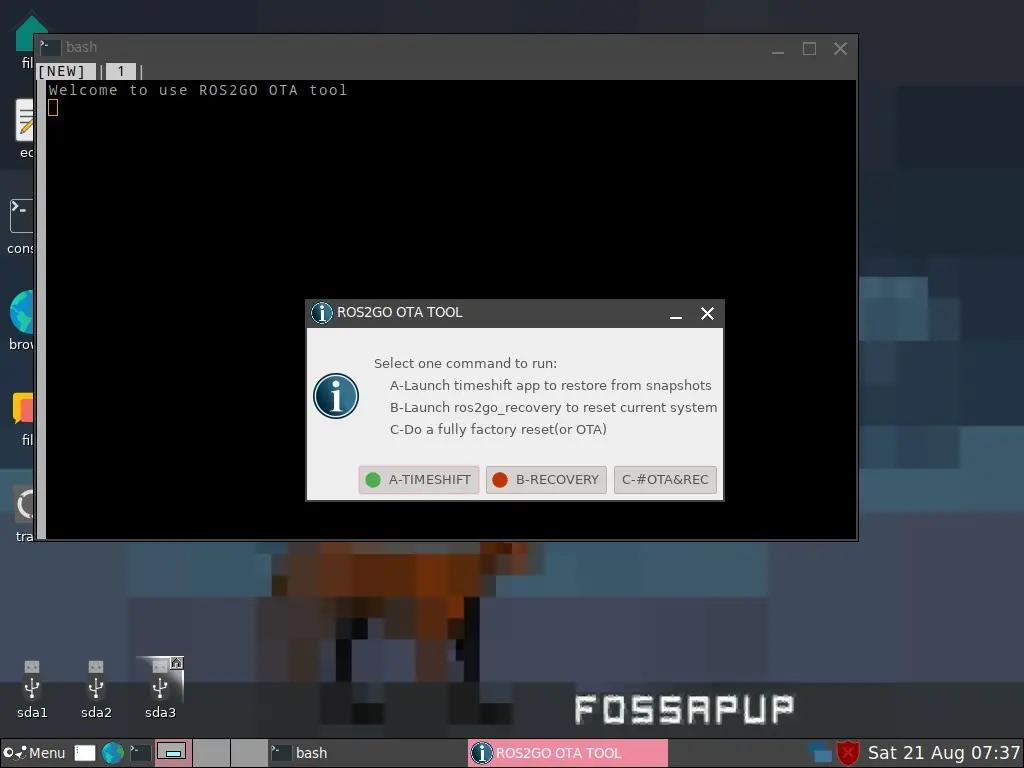
从 VirtualBox 启动
有问题再尝试
上面方法进不去恢复系统,再尝试这个办法
Puppy Rescue OS 独立恢复系统内核比较旧,某些电脑比较新,可能会进不了这个恢复系统,如果遇到这种情况,切换到 Windows 后在 Virtual box 虚拟机下操作,虚拟机操作步骤如下:
- 下载安装 VirtualBox 及下述中的几个文件
从这里下载并安装 VirtualBox 以及 VirtualBox Extension Pack
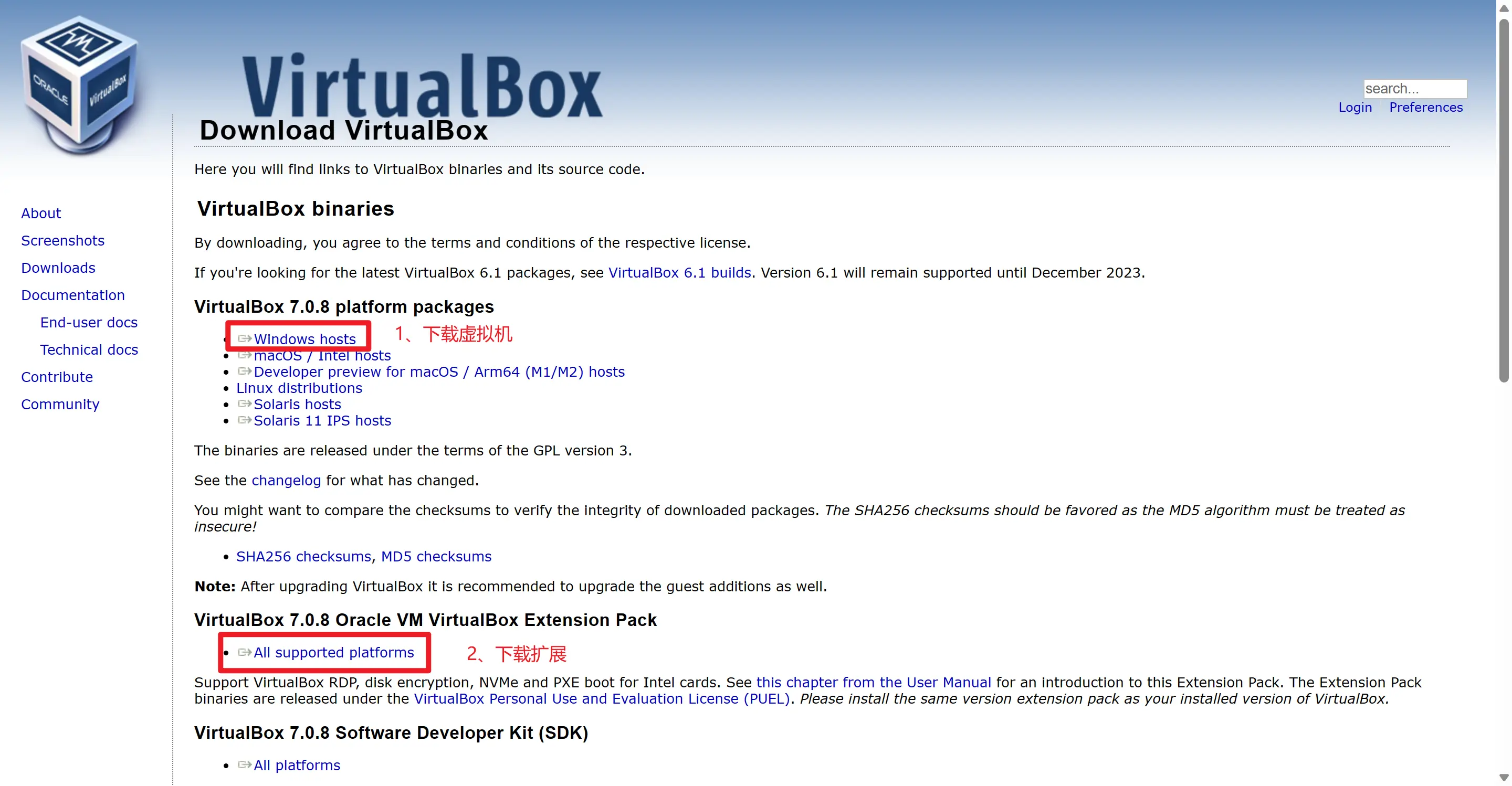
ROS2GO 系统恢复工具
打开 VirtualBox 选择导入,选中下载完成的 ROS2GO系统恢复工具.ova
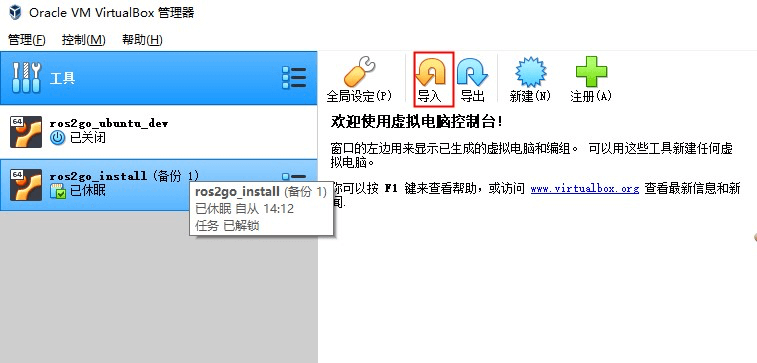
选中 BOS2G0 系统恢复工具,点击设置
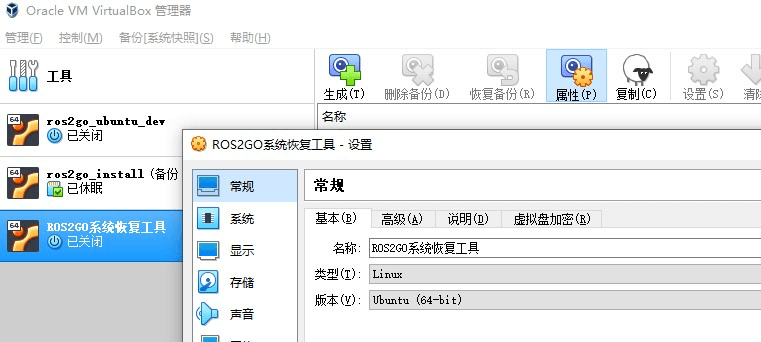
USB 设备,添加 ROS2GO
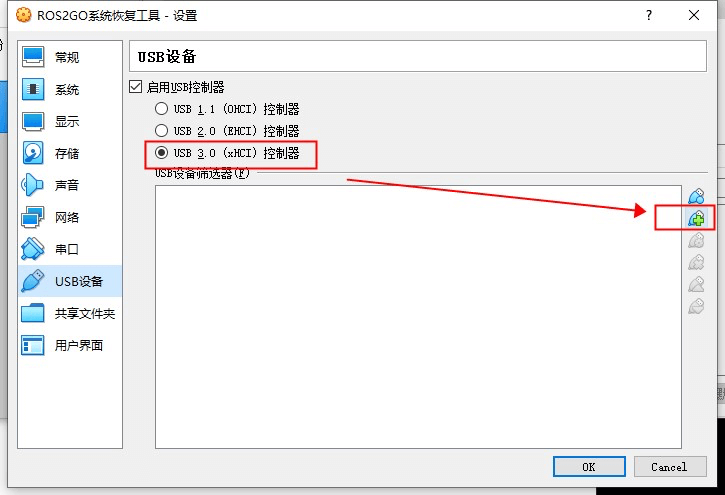
添加后类似如图效果

启动虚拟机
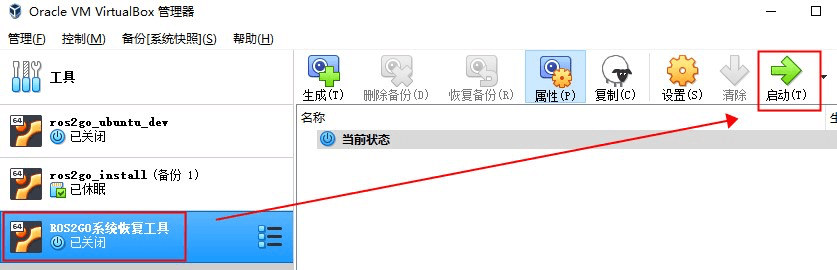
点击启动后,等待显示如下画面


点击启动后,等待显示如下画面 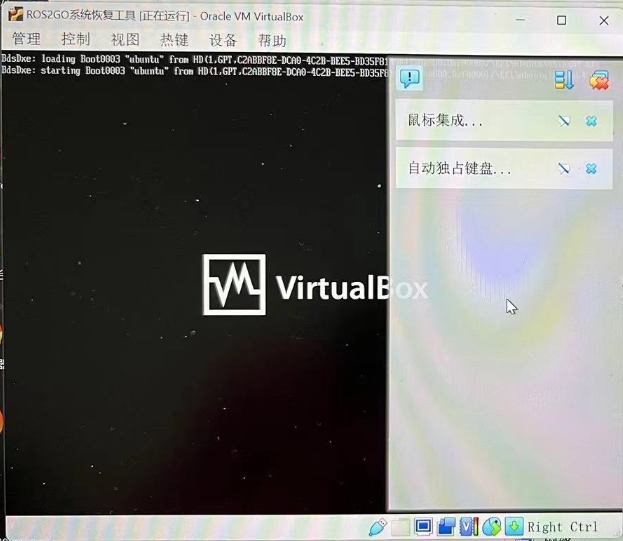
此时,按下回车键,根据提示选择 Puppy Rescue OS 系统即可
进入 Puppy Rescue OS 独立恢复系统下,根据需要,选择对应选项,然后输入 yes,等待进度条走完后重启电脑即可。
A 用户级增量备份恢复
Timeshift:可以选择需要恢复的快照,具体操作参考B 系统级原厂快照恢复
ros2go_recovery:恢复出厂模式,使用鼠标点击B-RECOVERY选项即可。C 文件系统级全量
OTA:用于系统升级,具体步骤

